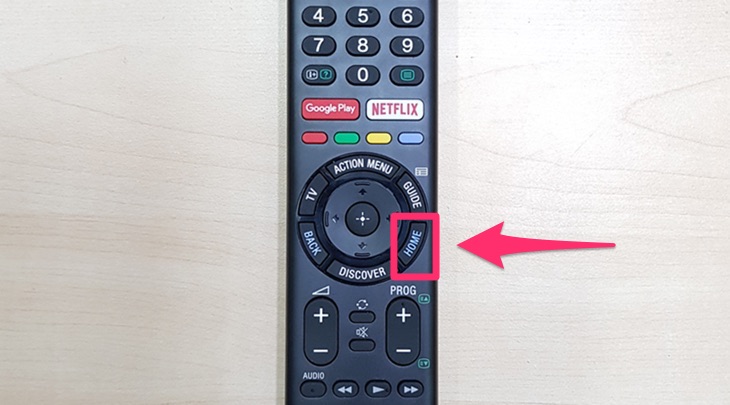Bạn đang xem bài viết Cách xóa ứng dụng đã cài đặt trên Sony Android TV tại thtrangdai.edu.vn. Bạn có thể truy cập nhanh những thông tin cần thiết trong mục lục bài viết dưới đây.
Trong quá trình sử dụng tivi, sẽ có những ứng dụng bạn vô tình cài nhầm hoặc không còn nhu cầu sử dụng nữa. Dưới đây, thtrangdai.edu.vn sẽ hướng dẫn bạn các bước xóa ứng dụng trên Sony Android TV.
Lợi ích của việc xóa ứng dụng trên tivi:
– Giúp lấy lại dung lượng bộ nhớ máy để cài thêm ứng dụng mong muốn.
– Làm cho giao diện người dùng gọn gàng hơn.
– Quá trình sử dụng TV có thể mượt mà hơn khi có nhiều bộ nhớ trống.
Cách xóa ứng dụng trên tivi
Cách 1: Xóa ứng dụng ngay trên giao diện chính của Tivi (Lưu ý: Áp dụng cho Android Tivi Sony 2018).
Bước 1: Nhấn nút “HOME” trên remote để vào giao diện chính của Sony Android TV.
Bước 2: Trong giao diện này bạn tìm ứng dụng muốn xóa (ở đây mình sẽ lấy ứng dụng KODI làm ví dụ).

Bước 3: Các bạn nhấn giữ chọn ứng dụng muốn xóa cho đến khi màn hình hiển thị giao diện như dưới đây.

Bước 4: Click và di chuyển ứng dụng tới mục “Uninstall” có biểu tượng thùng rác bên dưới màn hình TV.

Bước 5: Bạn chọn “OK” để Tivi Sony xóa ứng dụng đã chọn.

Cách 2: Xóa ứng dụng trong giao diện cài đặt trên Android TV Sony.
Bước 1: Nhấn nút “HOME” trên remote để vào giao diện chính của Tivi.

Bước 2: Trong giao diện này, bạn kéo xuống dưới và chọn “Cài đặt” để mở bảng cài đặt.

Bước 3: Chọn “Ứng dụng”.

Bước 4: Chọn “Xem tất cả ứng dụng”.

Bước 5: Tìm và chọn ứng dụng bạn muốn xóa (ở đây tôi sử dụng ES File Browser làm ví dụ).

Bước 6: Chọn “Gỡ cài đặt”.

Bước 7: Bạn chọn “OK” để xác nhận thao tác.

Trên đây thtrangdai.edu.vn đã hướng dẫn các bước xóa ứng dụng trên Android TV Sony, hy vọng sẽ mang lại những thông tin hữu ích trong quá trình sử dụng tivi của bạn.
Cảm ơn các bạn đã xem bài viết Cách xóa ứng dụng đã cài đặt trên Sony Android TV tại thtrangdai.edu.vn, các bạn có thể bình luận, xem thêm các bài viết liên quan bên dưới và hy vọng giúp ích được thông tin cho các bạn. hấp dẫn.
Nhớ để nguồn: Cách xóa ứng dụng đã cài trên Android tivi Sony tại thtrangdai.edu.vn
Chuyên mục: Blog